苹果手机的头像该怎么设置 苹果手机如何修改Apple ID头像
日期: 来源:铲子手游网
苹果手机作为世界上最受欢迎的智能手机之一,其头像设置也备受关注,在苹果手机上,用户可以通过修改Apple ID头像来个性化自己的手机。苹果手机的头像设置非常简单,只需进入设置界面,点击头像选项,然后选择一张喜欢的照片即可。用户还可以随时更改头像,让手机更符合个人喜好。通过设置头像,不仅可以让手机更具个性化,还能让用户在使用手机时更加愉悦和舒适。
苹果手机如何修改Apple ID头像
步骤如下:
1.首先,将苹果手机解除屏锁。进入桌面,点击其中的"设置"图标,进入。
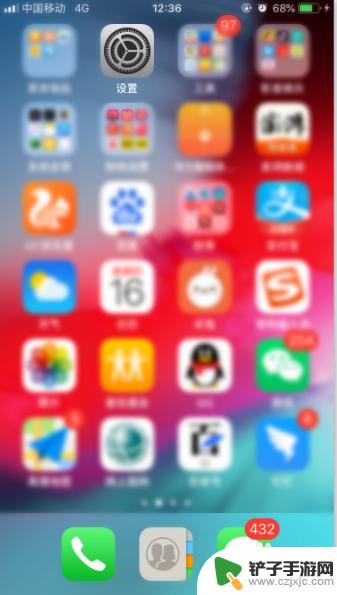
2.在顶部的ID信息处可以看到自己目前在用的头像,点击下面的右侧箭头进入。
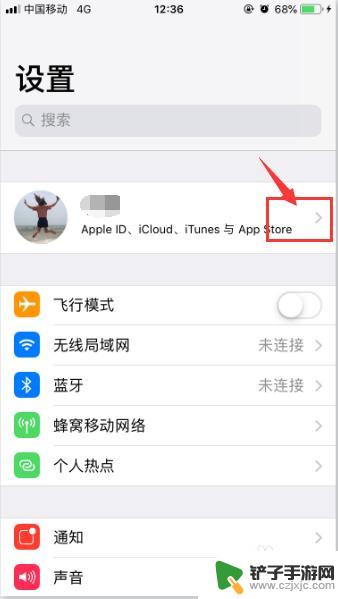
3.点击头像右下角处的"编辑"按钮。
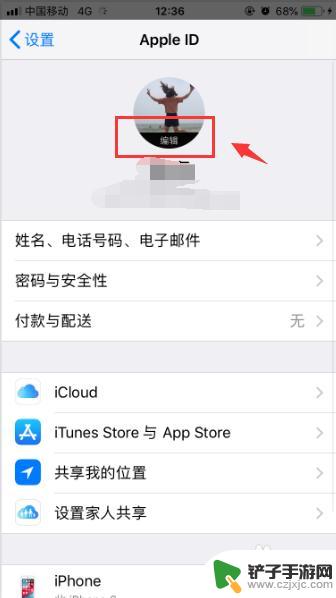
4.选择"拍照"或者"选取图片"。
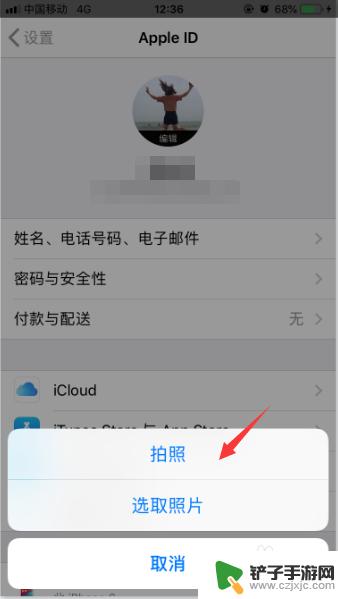
5.选择完毕以后,在指定的照片右下角点击"选取"即可成功更换ID头像。

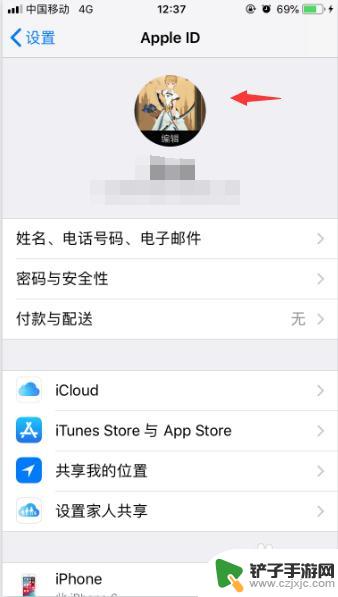
以上就是苹果手机的头像怎么设置的全部内容,有出现这种现象的小伙伴不妨根据小编的方法来解决吧,希望能够对大家有所帮助。














